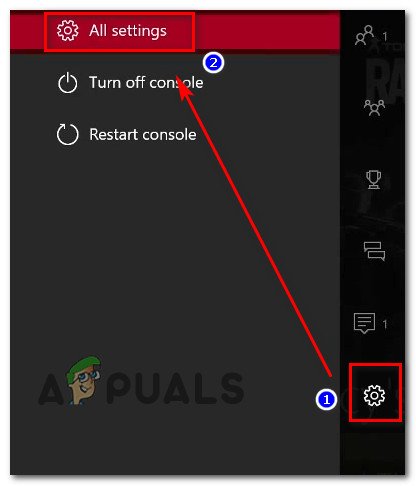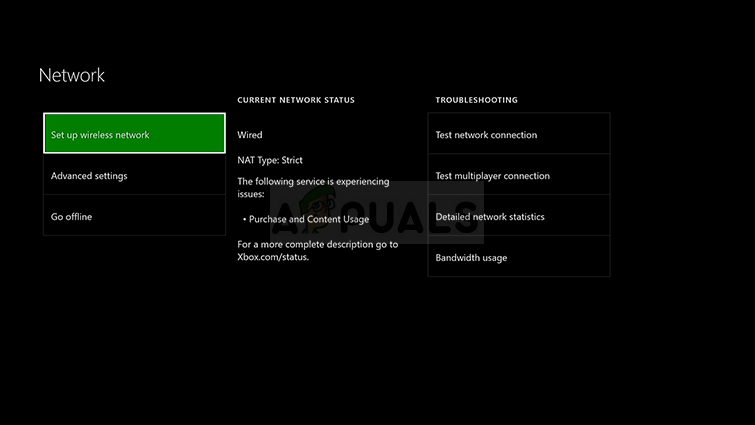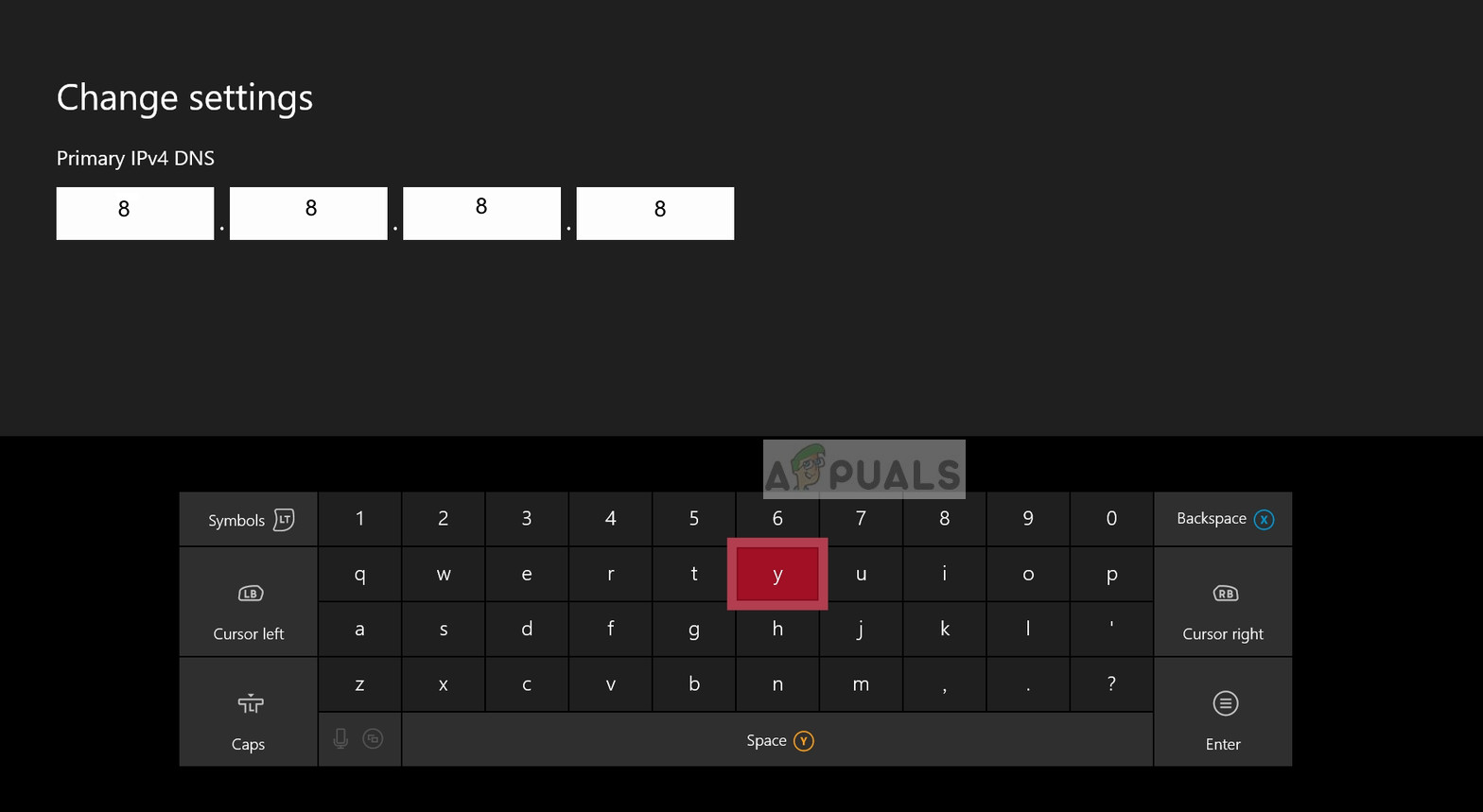Ang Error Code NW-1-19 nangyayari para sa ilang mga gumagamit ng Xbox One kapag sinubukan nilang mag-stream ng nilalaman sa pamamagitan ng Netflix app Ang mensahe ng error na lumalabas ay ‘ Ang iyong aparato ay maaaring hindi konektado sa Internet ’ , kahit na ang mga apektadong gumagamit ay nakapaglaro ng mga multiplayer na laro at gumagamit ng iba pang mga tampok na nangangailangan ng isang koneksyon sa Internet.

Ang Error Code ng Netflix NW-1-19
Kadalasan beses, ang error na ito ay naging sanhi ng isang pangkaraniwan Hindi pagkakapare-pareho ng TCP / IP , kaya bago subukan ang anumang bagay, dapat mo lang i-reboot ang iyong router at pagkatapos ay i-reset ito kung ang parehong problema ay nangyayari pa rin.
Kung magkapareho Error Code NW-1-19 ay lumalabas pa rin kapag tinangka mong mag-stream ng nilalaman mula sa Netflix sa iyong Xbox One console, magpatuloy sa pamamagitan ng paggawa ng mga hakbang upang malutas ang isang Hindi pagkakapare-pareho ng DNS . Maraming mga apektadong gumagamit na dating nakitungo sa error na ito ang nakumpirma na ang isyu ay nalutas matapos nilang baguhin ang default DNS sa mga pampublikong halaga ng DNS ng Google.
Pag-reboot o I-reset ang iyong router
Bago mo matuklasan ang anumang iba pang pag-aayos, dapat mong tiyakin na hindi ka talaga nakikipag-usap sa isang karaniwang hindi pagkakapare-pareho ng IP / TCP. Ang senaryong ito ay mas malamang kung napansin mo dati ang iba pang mga isyu na nauugnay sa internet sa iba pang mga aparato na konektado sa parehong network.
Kung nalalapat ang senaryong ito, dapat mong ayusin ang isyu sa pamamagitan ng pag-reboot ng iyong router upang mapuwersa ang IP at DNS na i-reset para sa iyong Xbox One console.
Upang maisagawa ang isang simpleng pag-reset sa network, maaari mo lamang i-off ang iyong router sa pamamagitan ng Bukas sarado pindutan sa likod o sa pamamagitan ng pisikal na pag-unplug ng cable mula sa power outlet.

Ang pag-restart ng iyong router / modem
Tandaan: Pagkatapos mong gawin ito, maghintay ng hindi bababa sa 30 segundo upang matiyak na ang mga capacitor ng kuryente ay ganap na pinatuyo.
Kapag nakumpleto na ang pamamaraan ng pag-reset at kumpleto ang pag-reboot, buksan ang Netflix sa iyong Xbox One console at tingnan kung natatapos mo pa ring makita ang Error Code NW-1-19 kapag sinusubukan na mag-stream ng nilalaman.
Kung ang problema ay nagpatuloy pa rin, ang susunod na lohikal na hakbang ay upang i-reset ang iyong router sa halip. Upang i-reset ang iyong router, gumamit ng isang matulis na bagay upang pindutin ang I-reset pindutan sa likod ng iyong aparato sa networking.
Ngunit tandaan na ang operasyong ito ay magbabalik din ng ilang mga pagbabago - Matapos ang proseso ng pag-reset ay nakumpleto, maaari mong asahan na mawalan ng anumang mga na-forward na port, pasadyang kredensyal at anumang iba pang mga halagang dati mong itinatag mula sa iyong menu ng mga setting ng router .
Kung sinubukan mo nang i-reboot at i-reset ang iyong router at nakakaranas ka pa rin ng pareho Error Code NW-1-19, lumipat sa susunod na potensyal na ayusin sa ibaba.
Paggamit ng DNS ng Google
Isa sa mga pinaka-karaniwang dahilan na nalalaman na nagpapalitaw ng Error Code NW-1-19 sa isang Xbox One console ay isang DNS (Domain Name System) hindi pagkakapare-pareho. Bilang ito ay lumabas, ang default na DNS (ang ibinigay ng iyong ISP) ay maaaring magtapos na magdulot ng mga problema sa streaming sa Netflix, HBO Go, at ilang iba pang mga streaming client.
Sa kasamaang palad, maraming mga apektadong gumagamit ang nagkumpirma na pinamamahalaang maayos nilang maayos ang isyu sa pamamagitan ng paggawa ng paglipat sa pampublikong DNS ng Google sa halip na gamitin ang default.
Ang operasyon na ito ay maaaring maisagawa nang direkta sa iyong Xbox One console, ngunit kakailanganin mong i-restart ang iyong router bago magkabisa ang mga pagbabago.
Sundin ang mga tagubilin sa ibaba upang ipatupad ang publiko ng DNS ng Google sa iyong Xbox One console:
- Habang nasa pangunahing dashboard ka ng iyong Xbox One console, pindutin ang pindutan ng Xbox sa iyong controller upang ilabas ang menu ng gabay.
- Susunod, gamitin ang gabay na menu upang ma-access ang Mga setting menu, pagkatapos ay i-access ang Lahat ng Mga setting sub-menu.
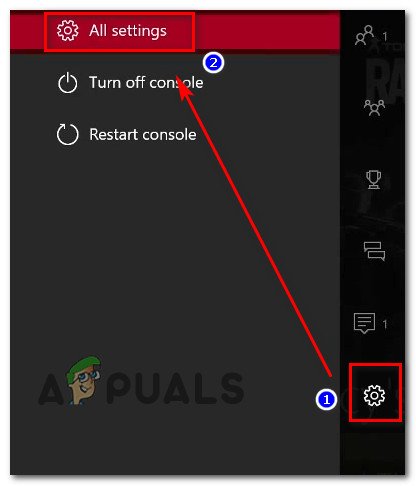
Pag-access sa menu ng Mga Setting sa Xbox One
- Kapag nasa loob ka na ng pangunahing Mga setting menu, sige at i-access ang Network sub-menu at pagkatapos ay gawin ang iyong paraan sa Mga advanced na setting menu
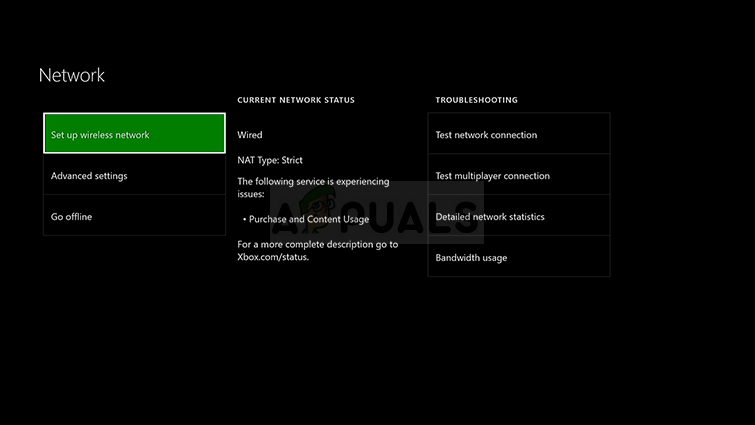
Mga advanced na setting ng network ng Xbox One
- Galing sa Network menu, piliin ang Mga Setting ng DNS, pagkatapos pumili Handbook sa susunod na prompt.
- Kapag nasa loob ka na ng Mga setting ng DNS menu, baguhin ang Pangunahing DNS at Pangalawang DNS sa 8.8.8.8 at 8.8.4.4 ayon sa pagkakabanggit.
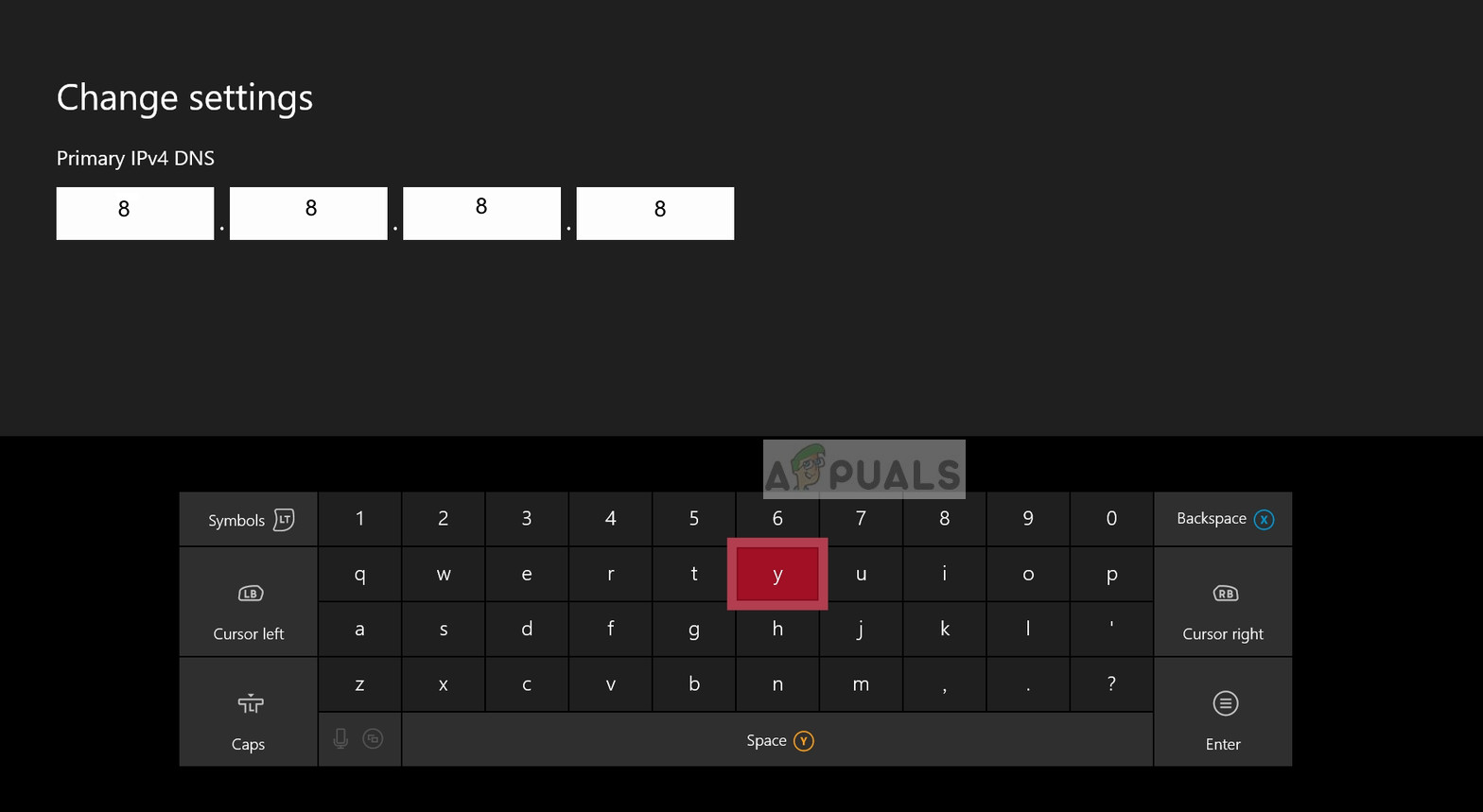
Mga setting ng Google DNS - Xbox
Tandaan: Kung nais mong gamitin ang Protokol ng IPV6 sa halip, gamitin ang mga sumusunod na halaga sa halip:
Pangunahing DNS - 208.67.222.222 Pangalawang DNS - 208.67.220.220
- I-save ang mga pagbabago na ipinatupad mo lang, pagkatapos ay i-restart ang iyong console at tingnan kung nagawa mong mag-stream ng nilalaman mula sa Netflix app nang hindi natanggap ang Error Code NW-1-19.